Keďže videá sa stávajú rozsiahlou súčasťou nášho prehliadania webu, nie je prekvapením, že všetky sociálne siete sa starajú o to, aby ste nezmeškali žiadne videá. Aj keď oceňujeme nové funkcie sociálnych sietí zamerané na video, určite neoceňujeme automatické prehrávanie videí. Všetky hlavné sociálne siete vrátane Facebooku, Twitteru, YouTube a Instagramu majú videá nastavené na automatické prehrávanie.
Je to prinajmenšom nepríjemné, ak vezmeme do úvahy, že sú chvíle, keď si len tak nezáväzne prezeráme svoju obľúbenú sociálnu sieť a zrazu sa začne prehrávať video. Ešte nepríjemnejšie je, keď webové stránky prehrávajú videá automaticky a my sa motame okolo a hľadáme, odkiaľ prichádza zvuk. Videá s automatickým prehrávaním tiež zabezpečujú, že naše obmedzená šírka pásma mobilných dát je vtiahnutý do predbežného načítania týchto videí. Videá s automatickým prehrávaním sú obzvlášť problematické pri prehliadaní v práci, triedach alebo na miestach, kde je prioritou ticho. Dobrou správou je, že existujú spôsoby, ako zastaviť automatické prehrávanie videí. Môžete to urobiť takto:
Ako zastaviť automatické prehrávanie videí na Facebooku
Facebook vám natívne umožňuje zakázať automatické prehrávanie videí a to sa naozaj cení. Tu je návod, ako zastaviť automatické prehrávanie videí na webe Facebook a jeho aplikáciách pre Android a iOS.
Facebook Web
1. Otvorte Facebook a prihláste sa do svojho účtu. Potom prejdite na „nastavenie“.
2. V Nastaveniach prejdite na „Videá“ a vypnúť Automatické prehrávanie videí.

Aplikácia Facebook pre Android
1. Klepnite na ikonu ponuky hamburger v ľavom hornom rohu obrazovky a prejdite nadol, aby ste našli „Nastavenia a ochrana osobných údajov”. Kliknite na "Nastavenie" v rozbaľovacej ponuke.

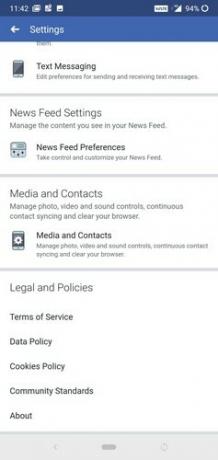
3. V "Médiá a kontakty" sekciu, klepnite na "Automatické prehrávanie" otvorte predvoľby automatického prehrávania videa.
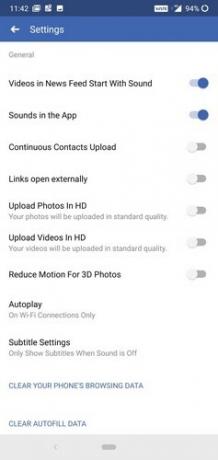
4. Na "Automatické prehrávanie" stránku nastavení, vyberte „Nikdy neprehrávať videá automaticky“ zakázať automatické prehrávanie videí vo vašom kanáli Facebook.
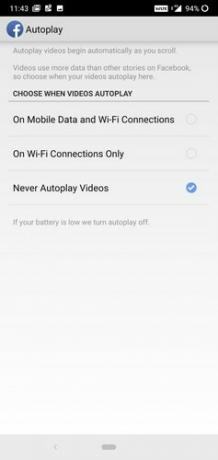
Aplikácia Facebook pre iOS
1. Klepnite na ikonu ponuky hamburger v ľavom hornom rohu obrazovky a prejdite nadol a nájdite „Nastavenia a ochrana osobných údajov“. Kliknite na "Nastavenie" v rozbaľovacej ponuke.
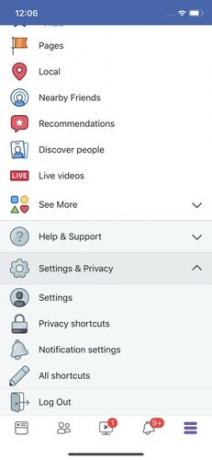
2. Prejdite nadol v "Nastavenie" a klepnite na "Videá a fotografie" možnosť pod "Médiá a kontakty" hlavička.
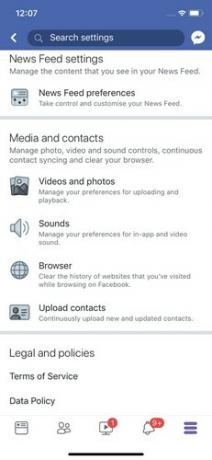
3. Na "Videá a fotografie" na stránke nastavení klepnite na "Automatické prehrávanie" možnosť.
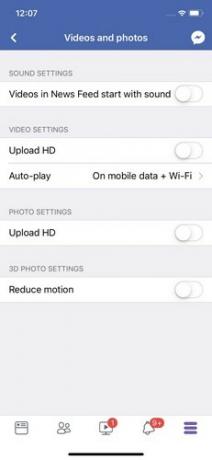
4. Kliknite na „Nikdy automaticky neprehrávať videá“ na "Automatické prehrávanie" stránku predvolieb na zakázanie automatického prehrávania videí v informačnom kanáli.
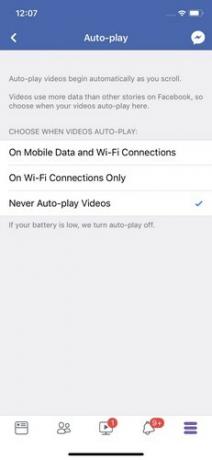
Ako zastaviť automatické prehrávanie videí na Instagrame
Instagramu chýba špeciálny nástroj na deaktiváciu automatického prehrávania videí v celom rozsahu. Ak však chcete ušetriť mobilné dáta, môžete aktivovať možnosť „Použiť menej dát“, aby ste zastavili predbežné načítanie videí vo vašom informačnom kanáli, ale nezabúdajte, že automatické prehrávanie videí nezastaví. Môžete to urobiť takto:
1. Otvorte aplikáciu Instagram, klepnite na ikonu profilu nasleduje tlačidlo ponuky hamburgeru v hornej časti. Teraz klepnutím na ikonu ozubeného kolesa otvorte „nastavenie' Ponuka. Tu klepnite na ‘Používanie mobilných dát.’
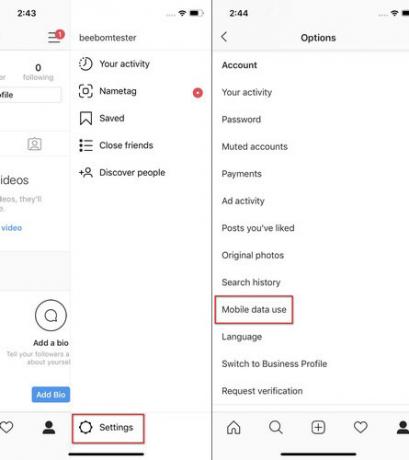
2. Na stránke „Využitie mobilných dát“ klepnite na „Používajte menej dát“ možnosť.

Ako zastaviť automatické prehrávanie videí na Twitteri
Twitter Web
1. Otvorte Twitter na webe, klepnite na profilovú fotografiu v pravom hornom rohu obrazovky a vyberte “Nastavenia a súkromie”.

2. Na „Nastavenia a ochrana osobných údajov“, zrušte začiarknutie políčka vedľa položky "Automatické prehrávanie videa" možnosť pod "obsah" hlavička.

Aplikácia Twitter pre Android
1. Otvorte aplikáciu Twitter pre Android, potiahnutím doľava otvorte vysúvaciu ponuku a klepnite na “Nastavenia a súkromie”.
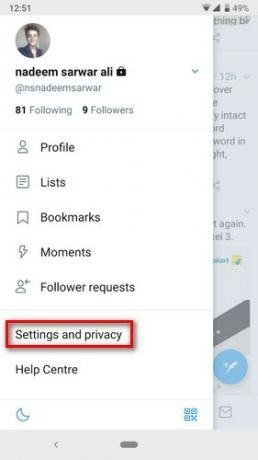
2. Prejdite nadol a klepnite na "Využitie dát" možnosť pod "Všeobecné" hlavička.

3. Na "Využitie dát" stránku, vyberte "Automatické prehrávanie videa" pod "video" hlavička.

4. Po poklepaní na "Automatické prehrávanie videa", vyberte "nikdy" z rozbaľovacej ponuky.

Aplikácia Twitter pre iOS
1. Otvorte aplikáciu Twitter pre iOS, potiahnutím doľava otvorte vysúvaciu ponuku a klepnite na “Nastavenia a súkromie”.

2. Prejdite nadol a klepnite na "Využitie dát" možnosť pod "Všeobecné" hlavička.
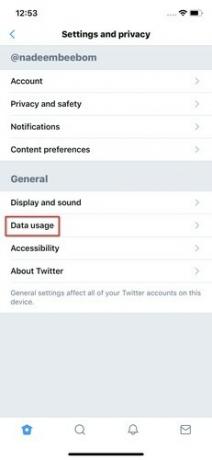
3. Na "Využitie dát" stránku, vyberte "Automatické prehrávanie videa" pod "video" hlavička.
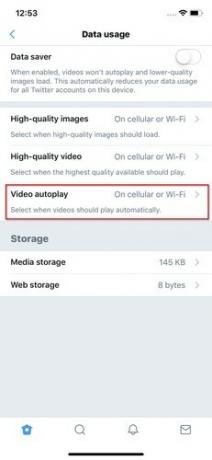

Ako zastaviť automatické prehrávanie videí na YouTube
Zakázať automatické prehrávanie videí na YouTube (web, Android a iOS)
1. Otvorte webovú stránku YouTube vo svojom prehliadači alebo aplikácii pre Android/iOS a prehrajte ľubovoľné náhodné video.
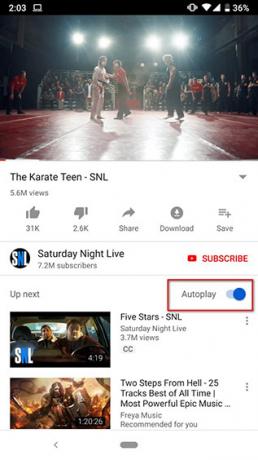
2. Uvidíš zapnuté tlačidlo automatického prehrávania v pravom hornom rohu. Len vypnite to.

Ako zastaviť automatické prehrávanie videí na rôznych webových stránkach a blogoch
Automatické prehrávanie videí na webových stránkach je možné zakázať pomocou rôznych nastavení prehliadača. Automatické prehrávanie videí je možné zakázať zmenou nastavení blesku, pretože väčšina videí beží na Shockwave Flash. Môžeme zmeniť nastavenia blesku, aby sme sa uistili, že tieto videá sa budú prehrávať iba vtedy, keď chceme. Tu je postup, ako zakázať automatické prehrávanie videí v prehliadačoch Chrome a Firefox.
Chrome Web
- Otvorte prehliadač Chrome na pracovnej ploche a po zadaní „chrome://flags/#autoplay-policy“ stlačte tlačidlo Enter, čím priamo otvoríte príslušnú stránku s vlajkou.
- Prejdite nadol a nájdite "Zásady automatického prehrávania" vlajka zvýraznená žltou farbou. Kliknite na rozbaľovacie pole vedľa nej a klepnite na „Vyžaduje sa aktivácia používateľa dokumentu“ zakázať automatické prehrávanie videa aj zvuku v prehliadači Chrome. Keď to urobíte, budete musieť znova spustiť prehliadač Chrome, aby ste aktivovali nové nastavenie.

Prípadne si môžete stiahnuť a aktivovať rozšírenie prehliadača Chrome „Disable HTML5 Autoplay (Reloaded)“ a zakázať automatické prehrávanie videí. Rozšírenie si môžete stiahnuť z oficiálneho obchodu s rozšíreniami Chrome tu.
Chrome Autoplay Zakázať Android
Ak chcete zakázať automatické prehrávanie videí v prehliadači Chrome pre Android, postupujte podľa nasledujúcich krokov:
- Prejdite do Nastavenia prehliadača Chrome a klepnite na „Nastavenia webu“.
 2. Tu klepnite na "médiá", a potom ďalej "Automatické prehrávanie."
2. Tu klepnite na "médiá", a potom ďalej "Automatické prehrávanie."

3. Vypnutím prepínača zakážete automatické prehrávanie videí v prehliadači Chrome v systéme Android.
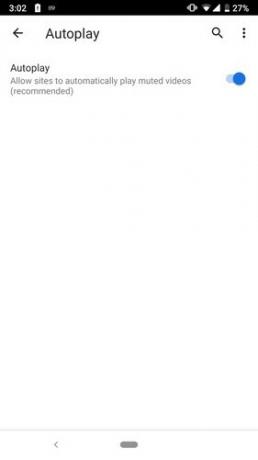
-
Firefox
Ak je vaším prehliadačom Mozilla Firefox a máte dosť automatického prehrávania videí na webových stránkach. Tu je návod, ako môžete zabrániť automatickému prehrávaniu videí vo Firefoxe:
- Do panela s adresou URL Firefoxu napíšte „o: config.’
2. Hľadať 'médiá.automatické prehrávanie.’
3. Tu, dvakrát kliknite na „media.autoplay.enabled.user-gestures-needed“ zmeniť jeho boolovskú hodnotu nepravda na pravdu.
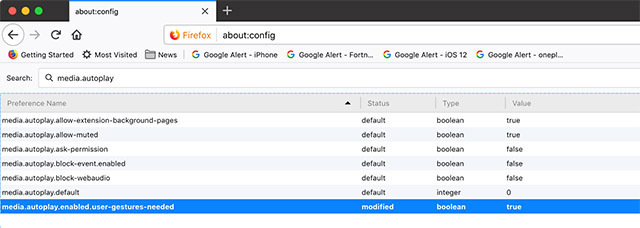
To je všetko, Firefox sa vás teraz vždy opýta pred prehrávaním videí na akejkoľvek webovej stránke.
Microsoft Edge
Ak je váš prehliadač Microsoft Edge, tu je postup, ako môžete zastaviť automatické prehrávanie videí.
- V Edge kliknite na tlačidlo s tromi bodkami vpravo hore a kliknite na „nastavenie.’

2. Tu kliknite na ‘Pokročilé nastavenia.’

3. Pod 'Automatické prehrávanie médií‘ vybrať "Blokovať."

To je všetko, Microsoft Edge už nebude automaticky prehrávať videá.
POZRI TIEŽ: 7 najlepších stránok na zdieľanie videí
Nenechajte sa už otravovať automaticky prehrávanými videami
Toto sú spôsoby, ako zastaviť automatické prehrávanie videí, a to by vám malo poskytnúť veľkú úľavu, pretože sme si vedomí nepríjemnosti a nechceného využívania dát spôsobeného automatickým prehrávaním videí. Ako ste si už určite všimli, zastavenie automatického prehrávania videí v rôznych aplikáciách a prehliadačoch je celkom jednoduché. Takže ich vyskúšajte a dajte nám vedieť, ak máte nejaké otázky týkajúce sa toho istého. Určite môžete očakávať, že sa vám ozveme.
Odporúčané články

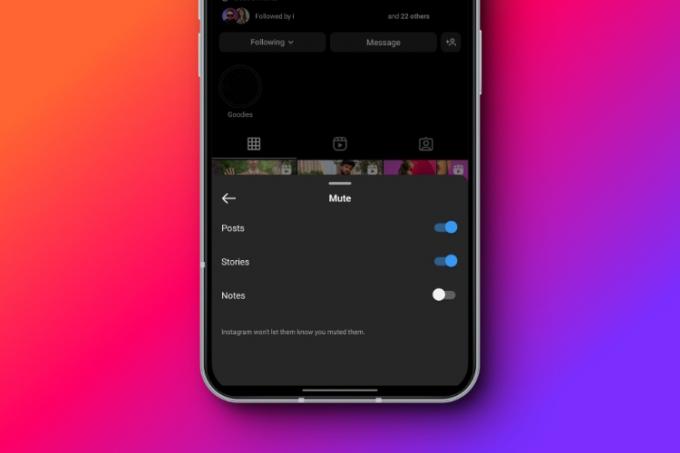




Prečítal som si tento článok. Toto je naozaj úžasný príspevok. Pekný blog Veľmi zaujímavé a užitočné informácie na vašom webe. Ďakujeme za zdieľanie blogu a týchto skvelých informácií, ktoré nám určite pomôžu.
Odpovedzte






